Как удалить игру стим с компьютера не входя в аккаунт
Обновлено: 04.07.2024
Мы живем в эпоху распространения цифровых игр, и Steam, скорее всего, царь холма. Однако, поскольку игры становятся значительно больше, удаление некоторых названий, в которые вы редко играете, является очевидным шагом.
Это, конечно, означает, что вам нужно будет загрузить их позже через Steam, и если у вас есть ограничение данных, это может быть проблемой. Если нет, и у вас действительно мало места из-за ужасной игры, занимающей 70 ГБ, вот как безопасно удалить игры Steam.
Как удалить Steam игры без потери прогресса
Первый способ: использовать клиент Steam
Удаление игр через клиент Steam так же просто, как и установка. Вы все равно сможете сохранить свои сохраненные игры, но вы можете также их сохранить. Не беспокойтесь о своих играх, так как они по-прежнему будут доступны для загрузки в библиотеке.
После того, как вы удалили весь локальный контент, и, учитывая, насколько большие современные заголовки, это даст вам много свободного места для хранения.
Но, без лишних слов, вот как безопасно удалить игру Steam через клиент Steam для ПК:

- Откройте клиент Steam .
- Откройте библиотеку .
- Нажмите правой кнопкой мыши на игру, которую хотите удалить, и выберите Удалить в контекстном меню.
- Подтвердите выбор, и у вас все получится.
Второй метод: попробуйте ручной подход
С другой стороны, если вы предпочитаете избегать клиента настольного компьютера Steam, удаление игр из панели управления Windows не вариант. Однако, поскольку они все еще хранятся на вашем жестком диске, вы можете удалить их, как и любую другую папку или файл.
Вот как можно безопасно удалить игру Steam вручную:

- Закройте игру и клиент Steam .
- Перейдите в Program Files (хранится в системном разделе, обычно C :).
- Откройте Steam, , затем steamapps и, наконец, Общие .
- Удалите папку игры, которую вы хотите удалить.
И если вы хотите переустановить ранее удаленную игру, выполните следующие действия:
- Откройте клиент Steam для Windows.
- Откройте библиотеку .
- Выберите игру, которую хотите установить, из своей библиотеки . Все купленные игры находятся в списке левой панели.
- Нажмите на игру, а затем нажмите Установить .
- Подождите, пока клиент загрузит и установит игру.
Кроме того, вы можете просто найти игру в разделе «Магазин» и установить ее оттуда.
Это оно. Осталось только снова открыть Steam и сосредоточиться на чем-то еще, что стоит приобрести. Надеюсь, это было полезно прочитать, и если это действительно так, сообщите нам в разделе комментариев ниже.
На игровой площадке Steam собранно огромное количество всевозможных игр. В попытках найти что-нибудь стоящее, часто в библиотеку попадают неинтересные игры. И чем дольше человек использует Steam, там больше и больше скапливается ненужных игр. Мало того, что подобные игры мозолят глаза своим присутствием в списке, так они еще и занимают место на жестком диске компьютера. В данной статье рассмотрим, как удалить игру из библиотеки Steam.
Как удалить игру из библиотеки Стим и с компьютера
Самый быстрый способ удалить игру из библиотеки Steam-клиента, а также все файлы игры с компьютера:
- Следует открыть Steam и зайти в «Библиотеку»;
- В левой колонке, в которой расположен список всех игр нужно найти ту, которую нужно удалить и нажать на нее правой кнопкой мыши, вызвав тем самым контекстное меню;
- В появившемся списке нажать «Удалить…»;
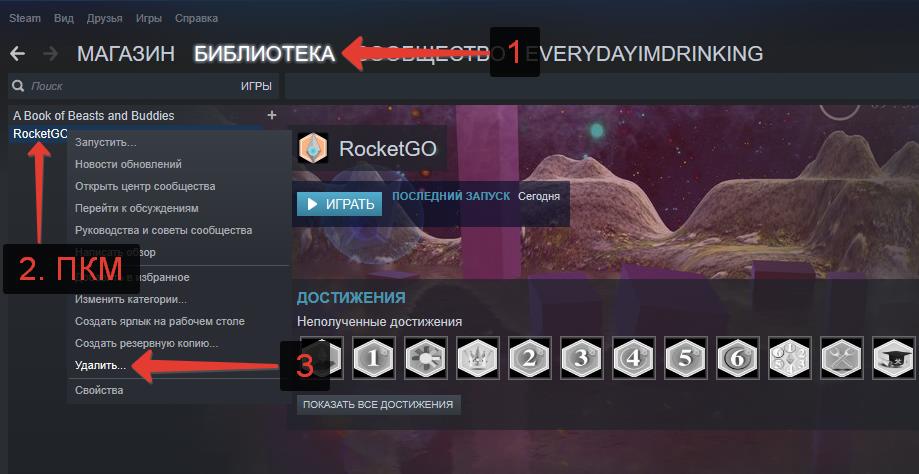
Как удалить игру из библиотеки Steam

Удаление игры с компьютера, установленной через Steam
Вот и все, игра исчезнет из списка библиотеки Стима, а также с компьютера.
Как удалить игру из аккаунта Стим
Если воспользоваться предыдущей инструкцией, то можно удалить игру из библиотеки Стима, но она по-прежнему останется в аккаунте и будет видна в списке игр профиля.
Если воспользоваться данной инструкцией, минуя описанную выше, то игра удалится из аккаунта, но при этом останется в библиотеке, а также на компьютере пользователя. Так что для того, чтобы полностью удалить игру из Steam необходимо использовать и метод описанный выше, и метод описанный ниже.
Стоит хорошо подумать при удалении платных игр из аккаунта, ведь вернуть купленные игры в случае чего – не получится.
Чтобы навсегда удалить игру из аккаунта Steam необходимо сделать следующее:
- В верхнем навигационном меню нажать на свой Никнейм;
- Выбрать пункт «Об аккаунте»;
- В категории «ОПЕРАЦИИ В МАГАЗИНЕ И ИСТОРИЯ ПОКУПОК» нажать «Лицензии и активации ключей»;
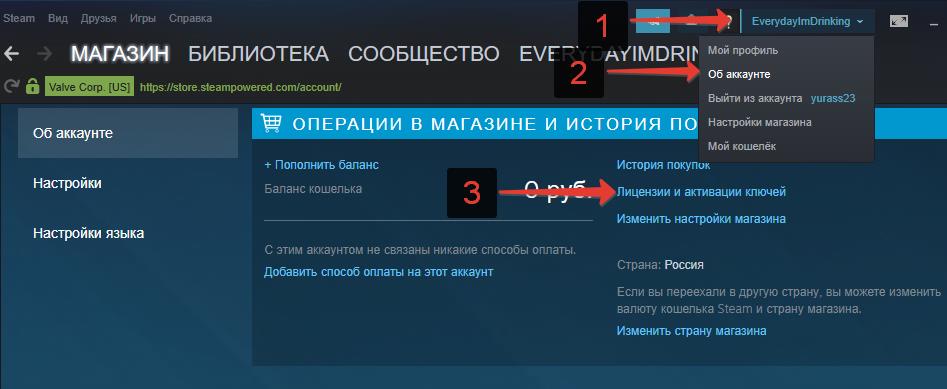
Лицензии и активация ключей Steam
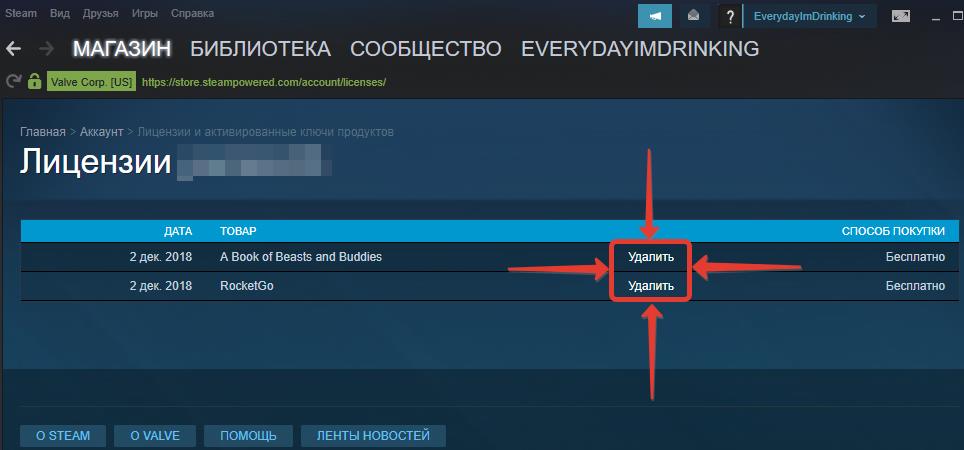
Как убрать игру из аккаунта Стим навсегда
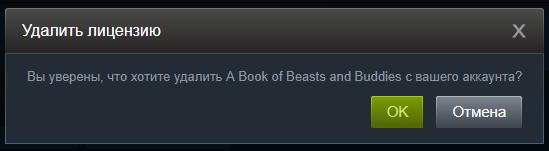
Удаление лицензии Steam
Второй способ удаления игры из аккаунта Steam
Данный способ, как и предыдущий, позволяет удалить игру из аккаунта Стим, при этом файлы игры сохраняться на компьютере, а также в библиотеке:
- Необходимо зайти в «Библиотеку» Steam;
- Выбрать игру, которую нужно убрать из аккаунта;
- И нажать в правой колонке «Поддержка»;
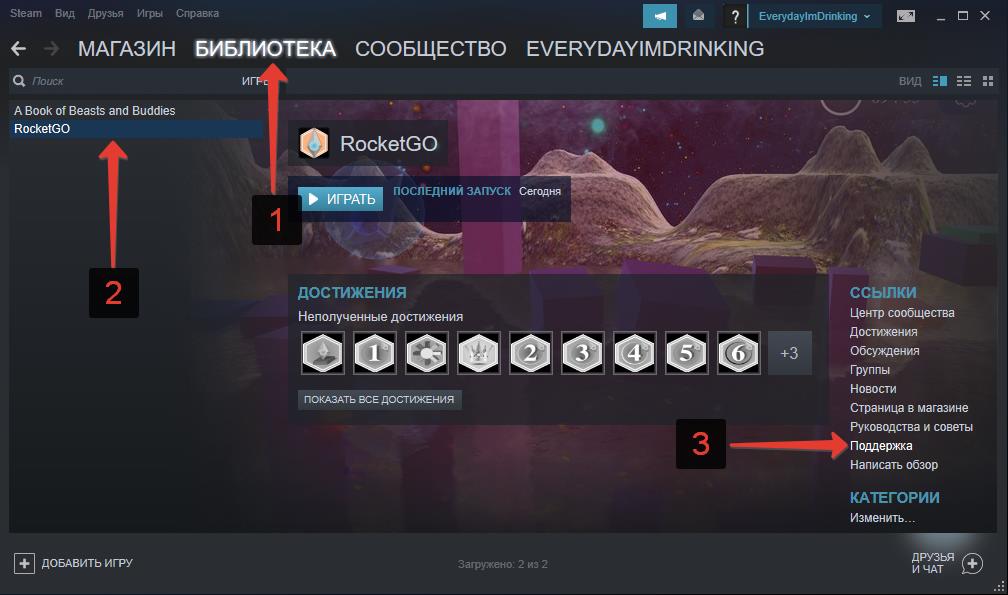
Как удалить игру из аккаунта Steam полностью

Удаление игры из профиля-аккаунта Steam

Удалить перечисленные игры из аккаунта Steam
Видео: как удалить игру с аккаунта Steam навсегда:
Вот так вот легко и просто можно удалить игры, установленные через Steam, из библиотеки, с компьютера и из аккаунта.

Иногда приходится расстаться с игрой в Steam по причине того, что она уж совсем не по душе — разочаровала прямо с самого старта, надоела. А иногда требуется «завязать» с геймерским хобби хотя бы на время сессии или выполнения ещё каких-либо важных дел (особенно семейных).
В общем, так или иначе, а удалить игру в Стиме архинужно, и причём в обязательном порядке. Чтобы был порядок в аккаунте, чтобы было спокойно на душе, ничего не отвлекало и т.д. Данное руководство поможет вам быстро и корректно убрать игру как в учётной записи, так и с винчестера вашего компьютера.
Как удалить с компьютера?
2. Кликните по вкладке «Библиотека».
3. Клацните правой кнопкой мышки в списке игру, от которой хотите избавиться.
4. В появившемся перечне функций выберите «Удалить содержимое… ».

5. Подтвердите запуск команды: нажмите «Удалить» в дополнительном окне.

По завершении процедуры весь контент игры будет полностью удалён из операционной системы (в том числе и из директории Steam).
Удаление игрового приложения из профиля
1. В окне клиента Steam, в правом верхнем углу, щёлкните мышкой по своему никнейму.
2. Нажмите в панели меню пункт «Об аккаунте».

3. В блоке «Операции в магазине… » кликните ссылку «Лицензии и активации ключей».

4. Клацните левой кнопкой необходимую игру. А затем в выделенной строке нажмите функцию «Удалить».
5. В окне «Удалить лицензию» щёлкните по кнопке «OK».

Удаление игрового контента через службу поддержки
(альтернативный способ очистки)
1. Запустите клиент. Перейдите в библиотеку и определитесь, какое приложение нужно убрать (или несколько приложений).

2. В панели главного меню (в левом верхнем углу) откройте раздел «Справка».
3. Кликните в списке первый пункт — «Служба поддержки… ».
4. В перечне «Недавняя активность» кликните мышкой по игровому приложению, которое хотите убрать.

5. Под вопросом «Какая проблема возникла… ?» выберите ответ (кликните по нему) «Я хочу навсегда удалить … ».
Совет! В панели вы можете быстро перейти в библиотеку или магазин, кликнув соответствующую ссылку.


6. Подтвердите активацию очистки: кликните мышкой по надписи «Да, удалить перечисленные … ».

Иногда приходится расстаться с игрой в Steam по причине того, что она уж совсем не по душе — разочаровала прямо с самого старта, надоела. А иногда требуется «завязать» с геймерским хобби хотя бы на время сессии или выполнения ещё каких-либо важных дел (особенно семейных).
В общем, так или иначе, а удалить игру в Стиме архинужно, и причём в обязательном порядке. Чтобы был порядок в аккаунте, чтобы было спокойно на душе, ничего не отвлекало и т.д. Данное руководство поможет вам быстро и корректно убрать игру как в учётной записи, так и с винчестера вашего компьютера.
Как удалить с компьютера?
2. Кликните по вкладке «Библиотека».
3. Клацните правой кнопкой мышки в списке игру, от которой хотите избавиться.
4. В появившемся перечне функций выберите «Удалить содержимое… ».

5. Подтвердите запуск команды: нажмите «Удалить» в дополнительном окне.

По завершении процедуры весь контент игры будет полностью удалён из операционной системы (в том числе и из директории Steam).
Удаление игрового приложения из профиля
1. В окне клиента Steam, в правом верхнем углу, щёлкните мышкой по своему никнейму.
2. Нажмите в панели меню пункт «Об аккаунте».

3. В блоке «Операции в магазине… » кликните ссылку «Лицензии и активации ключей».

4. Клацните левой кнопкой необходимую игру. А затем в выделенной строке нажмите функцию «Удалить».
5. В окне «Удалить лицензию» щёлкните по кнопке «OK».

Удаление игрового контента через службу поддержки
(альтернативный способ очистки)
1. Запустите клиент. Перейдите в библиотеку и определитесь, какое приложение нужно убрать (или несколько приложений).

2. В панели главного меню (в левом верхнем углу) откройте раздел «Справка».
3. Кликните в списке первый пункт — «Служба поддержки… ».
4. В перечне «Недавняя активность» кликните мышкой по игровому приложению, которое хотите убрать.

5. Под вопросом «Какая проблема возникла… ?» выберите ответ (кликните по нему) «Я хочу навсегда удалить … ».
Совет! В панели вы можете быстро перейти в библиотеку или магазин, кликнув соответствующую ссылку.


6. Подтвердите активацию очистки: кликните мышкой по надписи «Да, удалить перечисленные … ».
Читайте также:

